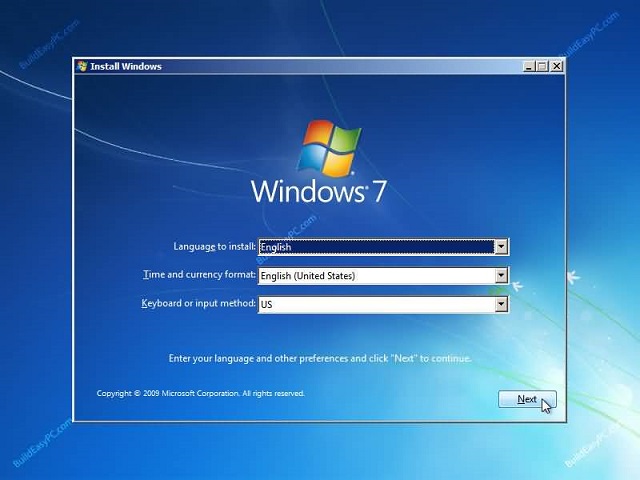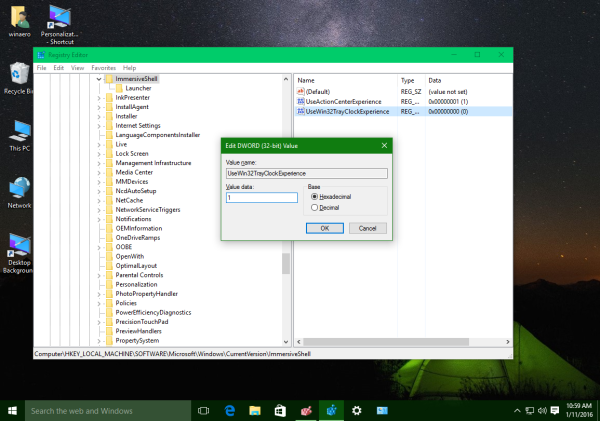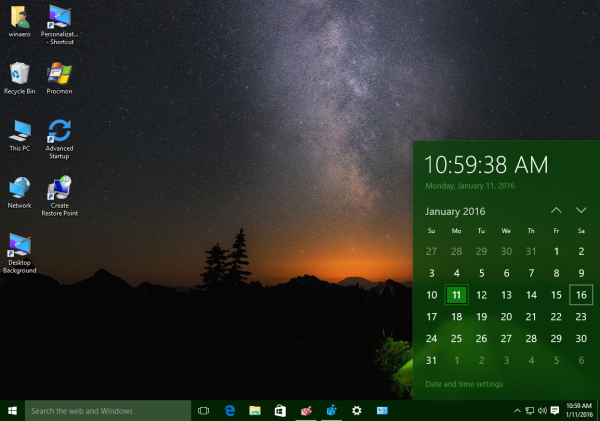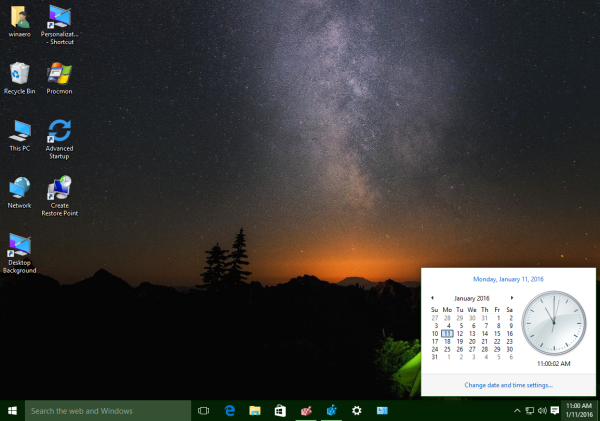ในอัพเดตเวอร์ชั่นล่าสุดของ Windows 10 ที่ถือว่าเป็น Built สำคัญในช่วงเดือนพฤศจิกายนปีที่ผ่านมา เมื่อคุณคลิกที่แถบเตือนของนาฬิกาบน Notification ที่อยู่ตรง Taskbar มุมล่างขวาของหน้าจอ จะพบว่า Calendar ตัวใหม่และแถบ Date/Time จะปรากฏขึ้นมาบนหน้าจอนี้ จะพบว่ามีการเปลี่ยนแปลงที่ทางไมโครซอฟท์ได้ปรับปรุงเพิ่มเติมจากเวอร์ชั่นเดิมไปมาพอสมควร เพื่อให้สอดคล้องกับการใช้งานทัชสกรีน แต่ถ้าคุณไม่โอเคกับการใช้งาน ก็สามารถแก้ไขให้ย้อนกลับไปเป็นแบบเดียวกับ Windows 7 ได้ ด้วยวิธีการเหล่านี้
*ข้อควรระวัง ในบทความนี้มีการแก้ไขระบบรีจิสทรี ที่อาจส่งผลกระทบต่อระบบปฏิบัติการโดยตรง ควรใช้ความระมัดระวังในการแก้ไข
แต่ถ้าไม่ได้ถูกใจกับการเปลี่ยนแปลง Calendar ในรูปแบบดังกล่าวนี้ สามารถเลือกใช้ Undo file แก้ไขด้วยการดาวน์โหลดได้จาก ที่นี่
ที่มา :winaero